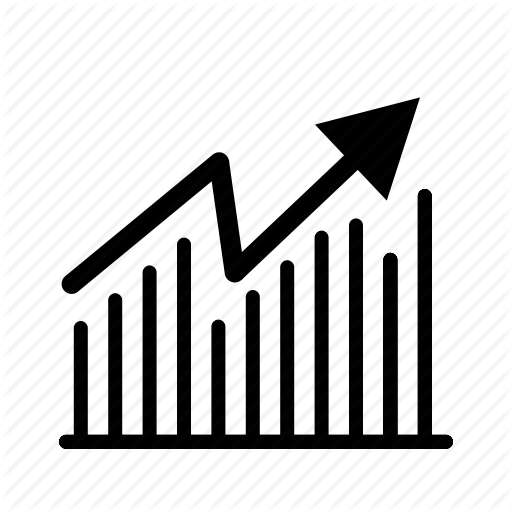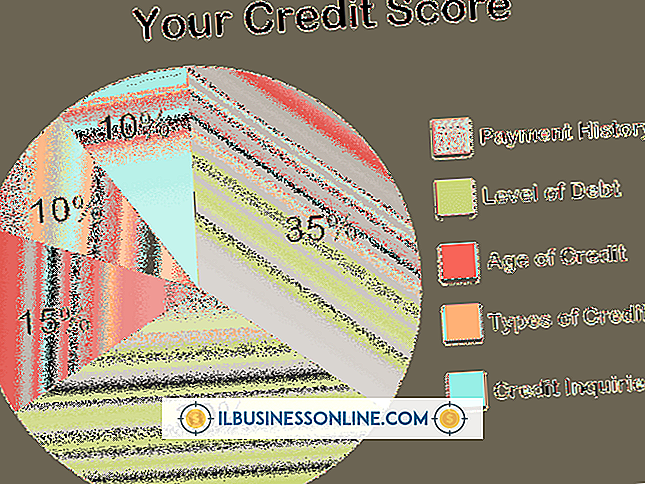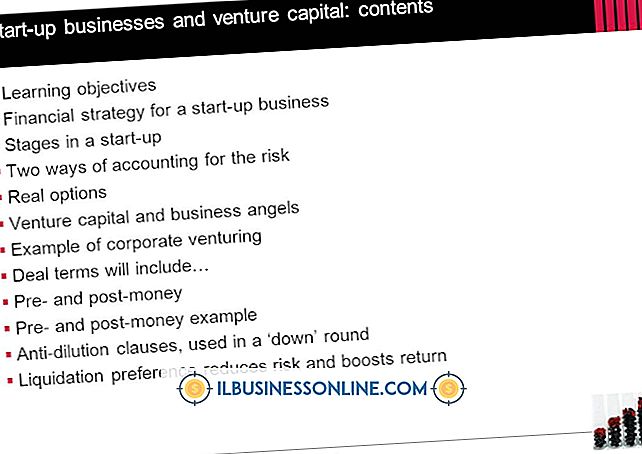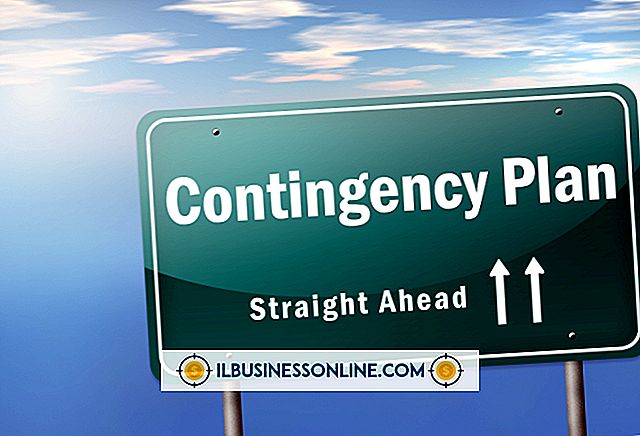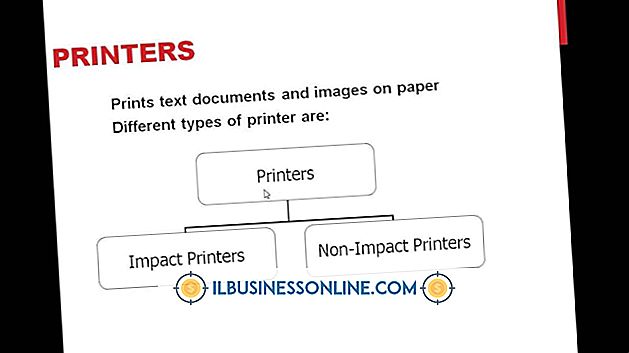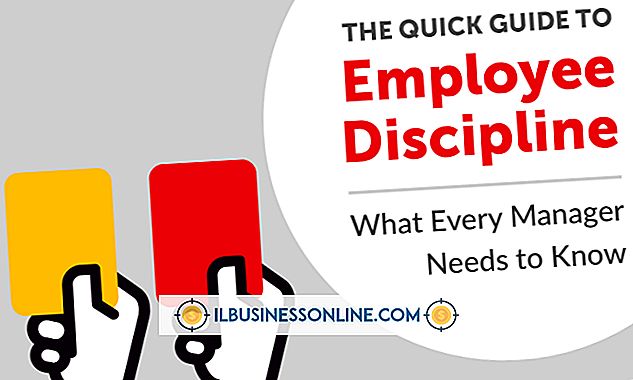Cara Menggunakan Satu Printer Sebagai Dua

Berbagi satu printer antara dua atau lebih komputer dapat membantu menghemat bisnis Anda biaya pembelian beberapa perangkat serta real estat kantor. Ada berbagai cara untuk membagikan printer, dan memilih metode akan tergantung pada pengaturan kantor Anda. Terlepas dari metode mana yang Anda pilih, Anda harus menginstal perangkat lunak driver pada setiap komputer yang ingin Anda hubungi printer.
Sambungkan ke Komputer Windows
Menghubungkan printer ke komputer, dan kemudian berbagi printer memungkinkan Anda untuk berbagi perangkat dengan banyak komputer menggunakan jaringan yang sama. Anda harus mengaktifkan Berbagi File dan Cetak di komputer yang terhubung ke printer. Anda dapat melakukan ini dengan membuka Panel Kontrol Windows, mengklik opsi "Lihat Status Jaringan dan Tugas" yang ditemukan di bawah Jaringan dan Internet, lalu mengklik opsi "Ubah Pengaturan Berbagi Lanjut". Dari layar yang terbuka, Anda memilih opsi "Aktifkan File dan Cetak Berbagi". Setelah Anda mengaktifkan ini, Anda harus membagikan printer dengan mengklik dua kali ikon yang mewakili perangkat, mengklik tab "Berbagi" dan kemudian mengklik opsi "Bagikan Printer Ini". Anda harus memasukkan nama untuk printer, yang mana adalah bagaimana komputer lain akan melihat perangkat. Instal printer pada komputer jaringan sebanyak yang Anda suka dengan membuka "Perangkat dan Printer, " mengklik opsi "Tambahkan Printer" dan kemudian memilih opsi "Gunakan Jaringan, Nirkabel atau Bluetooth" dan ikuti petunjuk pada layar. Komputer tempat Anda menghubungkan printer harus dihidupkan agar orang lain dapat mencetak ke perangkat.
Sambungkan ke Perangkat Keras Jaringan
Banyak printer dilengkapi dengan jack jaringan yang memungkinkan Anda untuk menghubungkan perangkat secara langsung ke switch atau hub jaringan. Anda menetapkan printer alamat IP atau, tergantung pada konfigurasi jaringan Anda, printer akan menerimanya secara otomatis. Ini memungkinkan pengiriman pekerjaan cetak dari komputer resmi di jaringan. Bahkan jika printer Anda tidak memiliki port jaringan, Anda dapat menghubungkan perangkat ke jaringan Anda menggunakan perangkat keras server cetak. Anda menghubungkan printer ke server cetak, dan kemudian Anda menghubungkan perangkat keras server cetak ke perangkat keras jaringan Anda.
Hubungkan ke Switch Printer
Sakelar printer memungkinkan Anda menghubungkan dua komputer ke satu printer tanpa perlu jaringan apa pun. Anda menghubungkan printer ke sakelar dan kemudian menghubungkan kedua komputer ke sakelar. Pekerjaan cetak yang dikirim dari komputer mana pun akan dicetak. Anda dapat membeli sakelar ini dalam model port paralel dan USB, tergantung pada perangkat keras printer Anda. Kelemahan utama dari solusi ini adalah bahwa kedua komputer harus berdekatan dan dengan printer.
Hal-hal yang Perlu Dipertimbangkan
Sebelum Anda memilih solusi untuk berbagi printer Anda, Anda harus mempertimbangkan anggaran Anda, pengaturan kantor fisik dan konfigurasi jaringan bisnis Anda. Misalnya, jika anggaran Anda terbatas, berbagi printer dengan menghubungkannya ke komputer menawarkan solusi gratis. Jika dua komputer yang ingin Anda bagikan printer tidak berada dalam area fisik yang sama, maka Anda harus menggunakan salah satu opsi jaringan. Namun, jika kantor Anda tidak memiliki jaringan, Anda harus membagikan printer menggunakan sakelar printer.